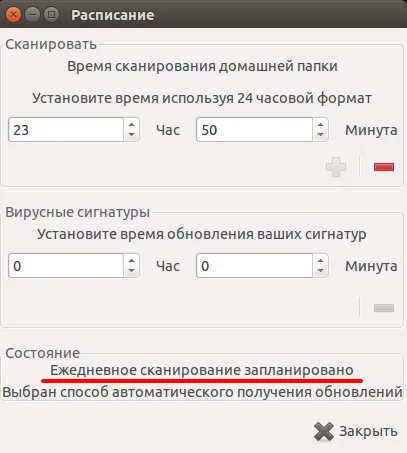Cum se instalează ClamAV - virus scanner pentru Linux, mediu grafic pentru el și modul în care ea clamtk
În acest articol, ne vom concentra pe modul în care puteți verifica Linux pentru viruși și programe potențial nedorite. Precum și modul de instalare și configurare antivirus gratuit ClamAV și GUI pentru ea ClamTk.
Virus pentru Ubuntu nu, sau aproape nu, și antivirus pentru Ubuntu este aproape că nu este necesar, dar are nevoie de Windows. Poate că trebuie să conduci există o a doua secțiune cu WIndows, unitatea flash USB sau hard disk extern infectat cu un virus și să-l utilizați pe un alt calculator cu Windows. Și nu au un program antivirus pe care contribuie la raspandirea virusului chiar fără să știe. Și datorită faptului că Linux devine mai popular, mâine poate apărea viruși pentru ea. Și tu vei fi gata.
La scaner ClamAV anti-virus are un ClamTk shell grafic. Aplicația este destul de simplu, ușor de utilizat și, de asemenea rusificat.
Mai departe pentru a instala ClamTk, precum și el are în scaner de viruși dependențelor ClamAV, acesta va fi, de asemenea, instalat.
aplicații centru deschis și în caseta de căutare pentru a obține suficient de «cla» și a vrut pachet este găsit. Apăsați pe butonul „Detalii“.
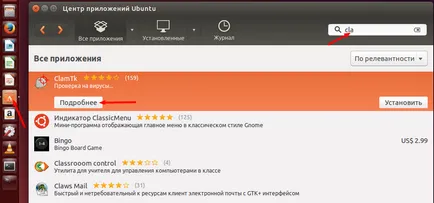
În schimb, versiunea 4.45
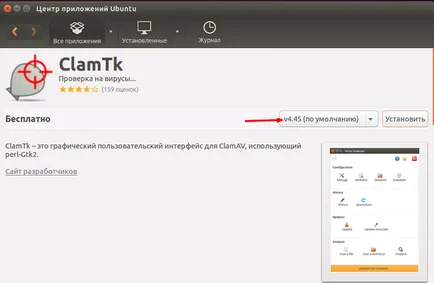
selectați versiunea 5.09 și faceți clic pe butonul Install.
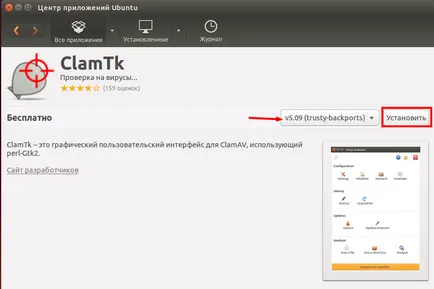
După instalare deschide GUI ClamTk.
În câmpul de căutare, de tip «clam» și selectați programul «ClamTk», făcând clic pe butonul din stânga al mouse-ului.
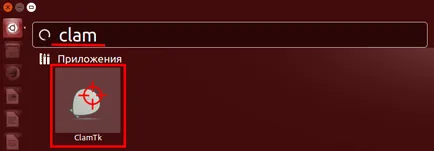
Deschideți elementul „Setări“ corespunzătoare pentru a regla.
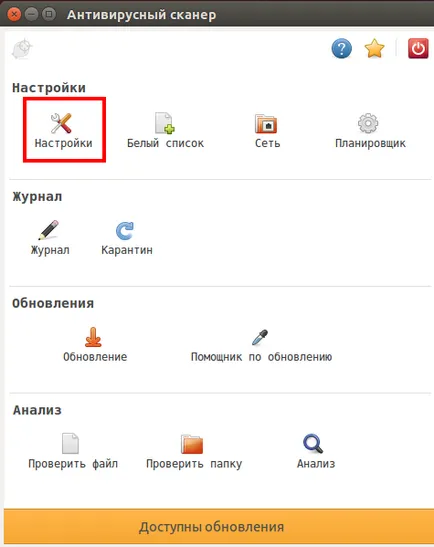
Alegerea acestor elemente și pentru a reveni la fereastra principală, făcând clic pe butonul „Back“.
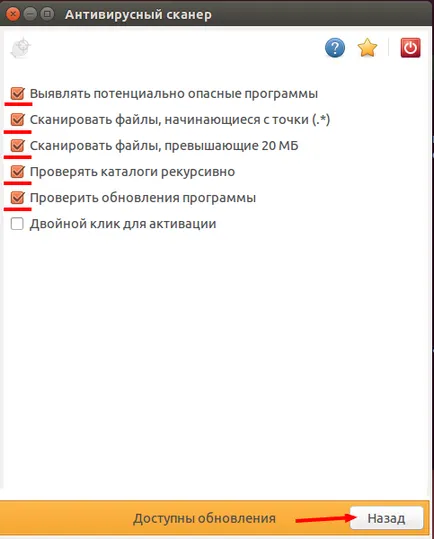
Apoi, configurați actualizările automate. Du-te la „Upgrade Advisor“

Selectați un anumit element, și pentru a salva setările faceți clic pe butonul „Apply“.
Du-te înapoi la ecranul principal și a vedea că trebuie să actualizați.
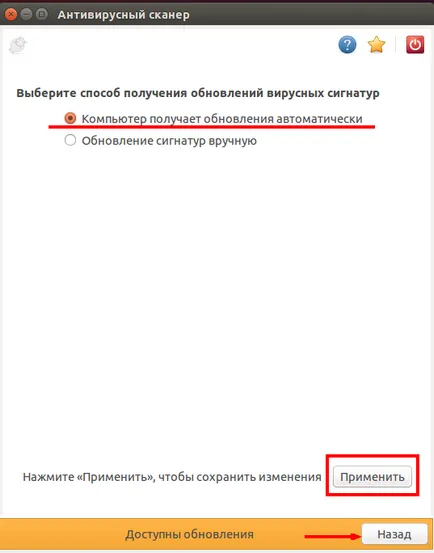
Selectați elementul „Update“.
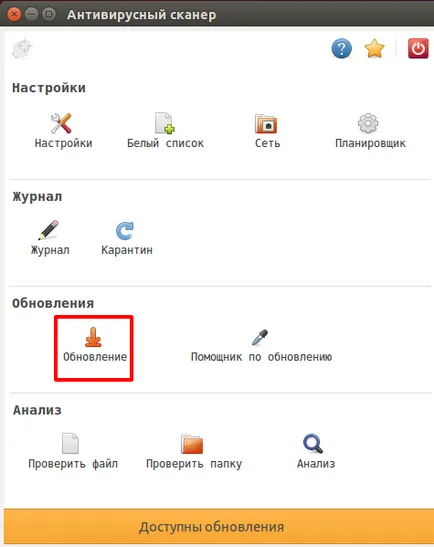
Vedem că există o actualizare pentru semnătura și interfața grafică.
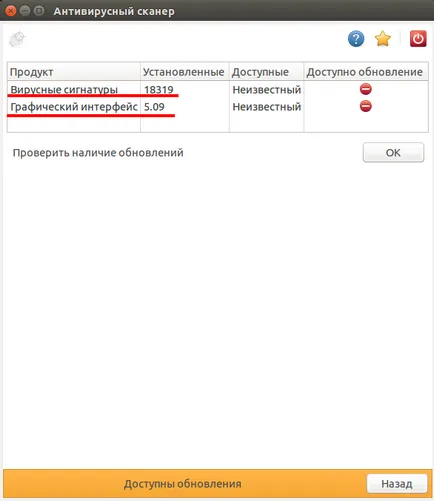
Din moment ce am ales să se actualizeze automat, puteți aștepta atunci când se va face. Dar vom rula terminalul și rulați actualizarea din linia de comandă.
Să ne asigurăm că actualizarea semnătura a avut succes.
Și se actualizează acum ClamTk.
Site-ul oficial al ClamTk alege DEB-pachet pentru versiunea noastră de Ubuntu.

Alegerea de a deschide în „Ubuntu Software Center“.
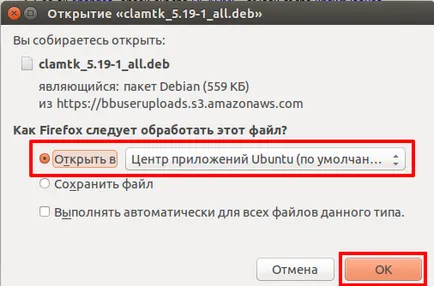
Apăsați butonul „Update“.
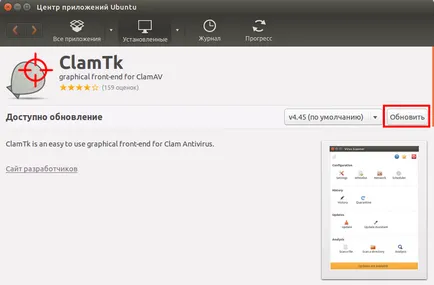
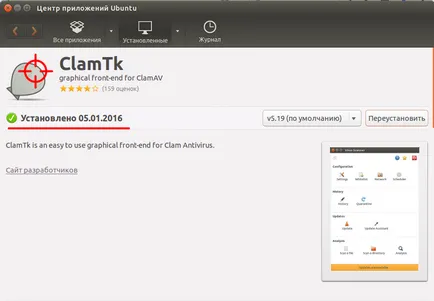
ClamTk deschide și du-te la opțiunea „Update“.
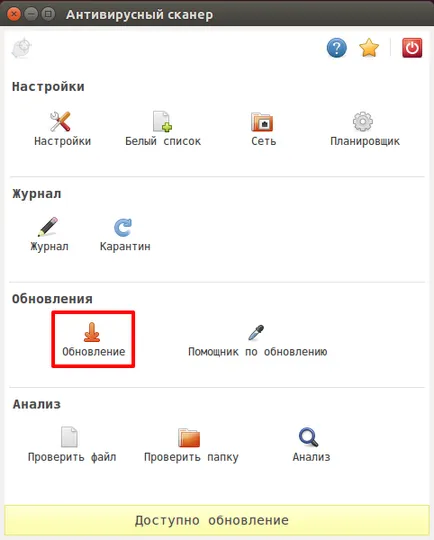
Noi vedem că semnăturile sunt actualizate și sunt actualizate.
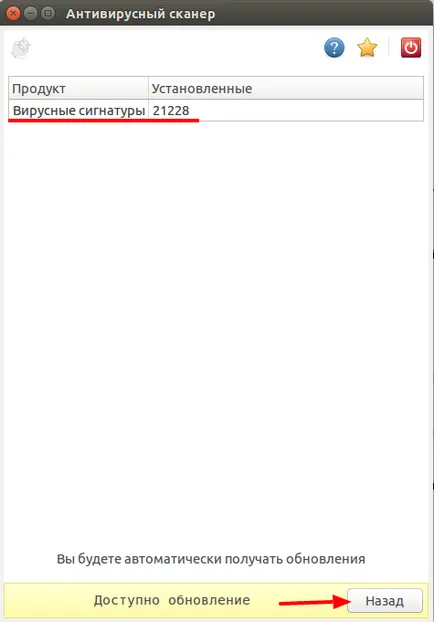
Acum putem începe testarea dosarele noastre pentru viruși.
Alegeți „Verificați dosarul“.
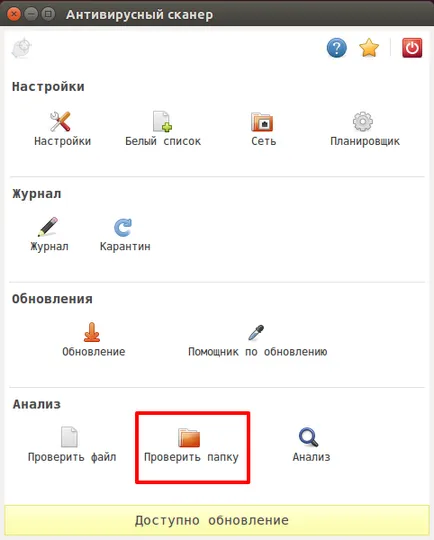
Verificăm directorul home al utilizatorului nostru. Selectați-l și faceți clic pe „OK“
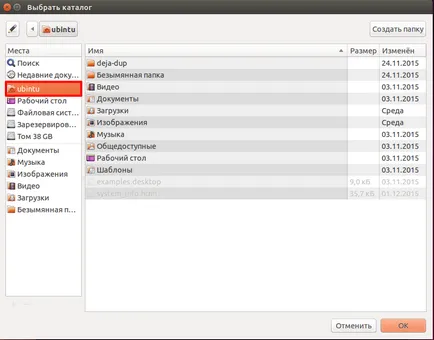
Începe scanarea.
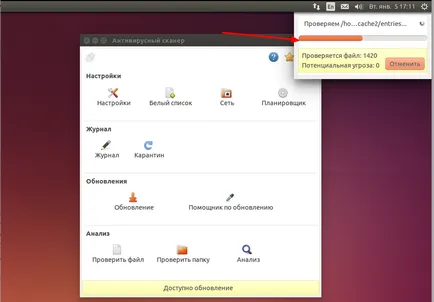
După scanare, în cazul în care se constată amenințările, o fereastră nouă se deschide cu rezultatele scanării.
Am găsit un fișier rău intenționat în folderul cache al Mozilla. PUA ca prefix care înseamnă „aplicații potențial nedorite“ și că nu este neapărat un virus. În acest caz, fișierul este în Mozilla folderul cache și îl șterg.
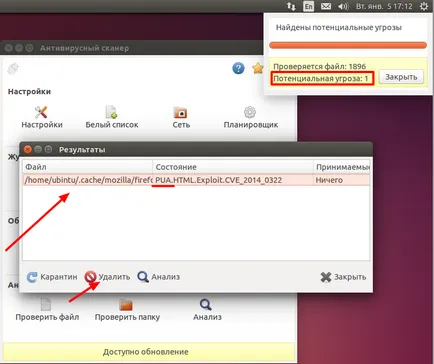
Selectați-l făcând clic pe butonul și apoi faceți clic pe „Remove“.
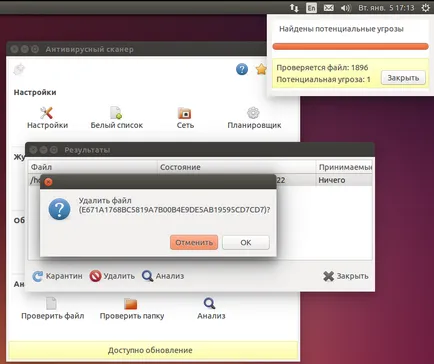
Dacă aveți îndoieli cu privire la acest fișier, cel mai bine este de a descărca de pe site-ul oficial mijloacele drweb.ru de sistem de recuperare în caz de dezastru, Dr.Web LiveDisk, arde-l la un USB-drive și verificați din nou dosarul. Aceste fișiere vor fi mult dacă aveți un al doilea sistem instalat Windows.
Dacă nu doriți ca sistemul să vă anunțe de aplicații potențial periculoase, acesta poate fi dezactivat. Înapoi în „Setări“
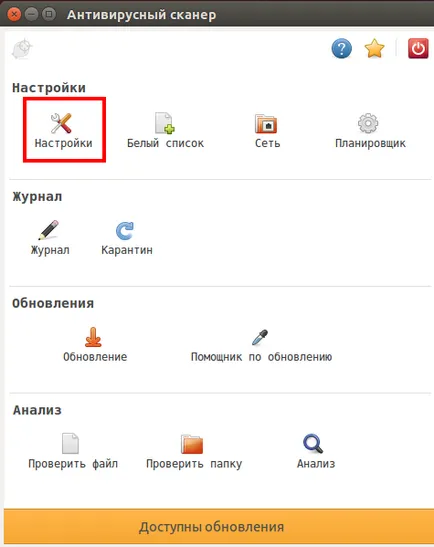
și scoateți bifa din „programe potențial nedorite Identificati“.
ATENȚIE!
Dar atunci riști lipsește într-adevăr o aplicație potențial periculoasă. Nu aș recomanda să faci asta.
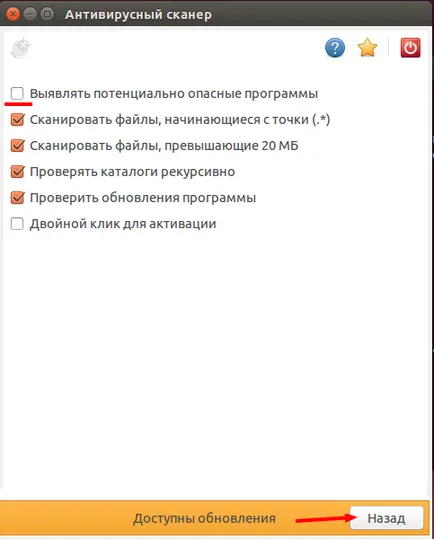
Rămâne de configurat scanarea automată dosarul acasă. Du-te la „Scheduler“
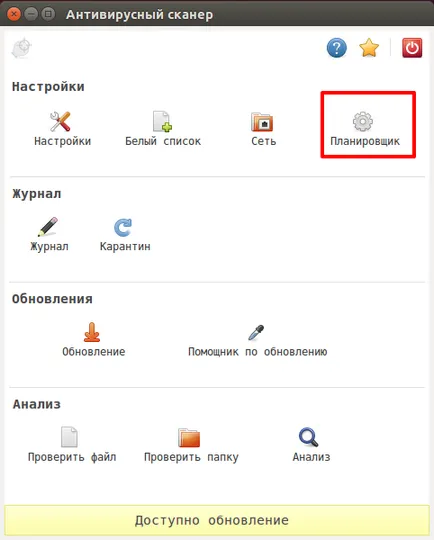
Și pentru a alege un timp convenabil pentru noi pentru a efectua scanarea nostru dosar acasă. Din moment ce am un calculator care rulează în mod constant, am timp 23:50. Salvați timp prin apăsarea butonului „+“.
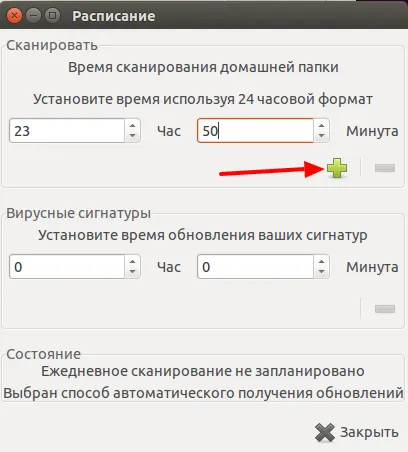
Vedem că acum o scanare de zi cu zi programată.